Содержание
- 1 Как осуществить базовую настройку Xiaomi wifi router 4
- 2 Подключаем Xiaomi mi wifi router 4 к Интернету
- 3 Настраиваем Wi-Fi на роутере Xiaomi
- 4 Первое впечатление — Xiaomi Mi WiFi Router 3G
- 5 аппаратные средства
- 6 ввод в эксплуатацию
- 7 Веб-интерфейс и функции
- 8 Практическое испытание Xiaomi WiFi Router 3G
- 9 вход
- 10 Xiaomi Mi Laser Projector — протестирован короткофокусный проектор
- 11 Купить изогнутый игровой монитор Xiaomi 34 дюйма от 353 € | Сравнение цен, тест и предложение
- 12 [ОБНОВЛЕНИЕ] Лазерный проектор Xiaomi WEMAX ONE в специальном предложении
- 13 Redmi AirDots 3 Pro — выпущены наушники TWS с ANC
Сегодня мы поговорим об отличном двухдиапазонном роутере Xiaomi mi wifi router 4 с поддержкой стандарта 802.11ac. Если учитывать невысокую стоимость этого мощного маршрутизатора, можно сказать, что он является одним из популярнейших роутеров из Китая. Это руководство предназначено для того, чтобы Вы могли легко разобраться, как настроить маршрутизатор для его использования в сетях провайдеров России.

Как осуществить базовую настройку Xiaomi wifi router 4
Начать настраивать гаджет следует с его подсоединения к ПК. Для этого возьмите LAN кабель и подключите к LAN-порту устройства сетевую карту компьютера. Помните, что WAN-порт синего цвета предназначен для соединения с провайдером (провод идет из подъезда). Его трогать не нужно.
Если кабель отсутствует, используйте для подключения устройства Вай-Фай. Сеть зачастую является открытой, то есть не защищенной с помощью пароля. Для диапазона 2,4 ГГц она называется Xiaomi_XXXX (XXXX — числа). Если говорить о диапазоне 5 ГГц, ее наименование выглядит таким образом: Xiaomi_XXXX_5G.
Теперь воспользуйтесь каким-нибудь браузером — например, Chrome, Opera, Firefox. В поисковике вводим URL-адрес miwifi.com. Также можно вбить IP-адрес 192.168.31.1.
Читайте также: Как зайти в настройки роутера Xiaomi
Когда Вы в первый раз попадете в настройки роутера, гаджет потребует ознакомиться с лицензией и принять ее условия. Нажмите «Agree». Затем выберите, в каком режиме устройство будет выполнять свои функции — Wi-Fi-повторитель или маршрутизатор. Останавливаем выбор на втором варианте.
Теперь настраиваем интерфейсы маршрутизатора. Начинаем с Вай-Фая. Имя Wi-Fi (SSID) вводим в строку «Network Name». Оно отображается при сканировании эфира с помощью клиентских устройств. При этом Вы можете остановиться на стандартном наименовании.
Для Wi-Fi нужно придумать пароль и вписать его в нижнее поле. Он должен состоять из восьми, а лучше из десяти знаков. Пусть в пароль будут включены и буквы, и цифры. Если у провайдера тип подключения к Интернету — Dynamic IP, как, к примеру, в Билайн, то воспользуйтесь кнопкой «Next». Если же применяется протокол PPPoE, то стоит выбрать его.
Перед Вами возникнут два поля. Чтобы подсоединиться к провайдеру, туда нужно вписать пароль и логин. Их работники компании предоставляют при подключении.
Как только заполните поля, кликните «Next».
Следующий этап — придумывание и введение пароля администратора. Это нужно, чтобы у чужого человека не получилось открыть настройки роутера Xiaomi mi wifi router 4. Данным паролем Вы будете пользоваться редко, поэтому лучше запишите его. Зачастую роутер настраивают единожды, а затем долго не открывают веб-конфигуратор. Тем не менее, если пароль будет забыт, Вы не сможете при необходимости попасть в настройки, не возвращаясь к заводским. Нажимаем «Set up successfully».
В конфигурации будут сохранены все введенные данные. Появятся сети — в диапазоне 2.4 ГГц и в диапазоне 5 ГГц. Они будут иметь одно и то же имя. Произойдет перезагрузка.
Стоит этому этапу окончиться, на экране всплывет окошко, где Вам предложат загрузить приложение Xiaomi Mi Wi-Fi. Перейдите по ссылке «Router admin page» — и Вы окажетесь в веб-интерфейсе.
Ваш ПК тормозит, не открывает браузер или попросту не загружается? Воспользуйтесь услугой «Ремонт компьютеров на дому«
Подключаем Xiaomi mi wifi router 4 к Интернету
Ранее было рассказано, как для подключения гаджета использовать мастера быстрой настройки. А сейчас поговорим о том, как изменить соединение. Это может понадобиться, если Вы, к примеру, решили поменять провайдера. Чтобы это осуществить, зайдите в настройки роутера и кликните на пункт «Network settings», который находится в главном меню. Проводим с одноименным подразделом следующие действия.
Если Вашим провайдером применяется протокол PPPoE (Дом.ру, Ростелеком), то в список «Connection» вписываем PPPoE. Затем переходим к введению логина и пароля, что предоставил провайдер. Нажимаем «App» для сохранения новых данных.
Если провайдер пользуется типом подключения «Динамический IP» (Билайн, ТТК), то в поле «Connection» вводим DHCP. Кликаем на кнопку «App».
Обращаем внимание на верхнюю область окна веб-интерфейса. При правильной настройке между знаком маршрутизатора и глобусом появляется зеленая полоска, которая заменяет красную.
Ура! Теперь Ваш роутер готов к работе!
Настраиваем Wi-Fi на роутере Xiaomi
Чтобы найти для настройки Wi-Fi необходимые параметры, откройте главное меню интерфейса и зайдите в раздел «Wi-Fi settings».
Ползунок «Dual Band Wi-Fi» в ответе за то, как беспроводная сеть выполняет функции в каждом диапазоне. Он необходим только тогда, когда Вы хотите отключить один из диапазонов. В остальных случаях не стоит его трогать.
Из строки «Name» Вы можете узнать наименование сети роутера. При желании его легко изменить. Не забудьте вписать значение Strong (WPA2-Personal) в поле «Encryption». Это самый надежный способ защиты Wi-Fi. Введите придуманный пароль для сети в строку «Password». Он должен быть длиннее восьми символов. Используйте и буквенные, и цифровые значения – так вероятность взлома станет минимальной.
Mesh Router Suite
Несмотря на широкое развитие ZigBee и Bluetooth протоколов, Wi-Fi остается основополагающим в системе умного дома. И если для небольшой квартиры достаточно недорогого роутера, то в домах на несколько этажей сигнал уже будет теряться. Тут нужно что-то посерьезнее, например WiFi Mesh система Xiaomi:
Сигнал ретранслируется не только по WiFi сети и кабелю Ethernet, но еще и по электрической сети (технология PowerLine). Но обо всем по порядку.
Содержание статьи:
Mesh сеть
Все же знают, что оптимальное решение – проложить интернет кабель до ремонта и поставить один основной роутер, а второй как точку доступа. Простое и главное недорогое решение, придется только немного повозиться с кабелем. На крайний случай, можно поставить усилитель WiFi сигнала, правда эффективность такой сети заметно проседает, но уже не надо возиться с проводами.
Mesh — сеть ячеистого типа, в которой каждый из модулей может выступать как основным роутером, так и ретранслятором, обеспечивая более широкое покрытие. Большое количество связей между всеми элементами такой сети обеспечивает высокую отказоустойчивость и большое количество маршрутов для трафика.
Если все так просто, встает логичный вопрос: в каких случаях нужна mesh сеть?
Первый и самый важный пункт, не все корректно планируют ЛВС, или совсем не планируют. Поставили роутер, проверили по дому – везде сигнал ловит. И только потом начинают ставить двери, мебель и т.д., что не оказывает положительного влияние на уровень сигнала. Потом ставится куча устройств Wi-Fi и становится видно, что роутер уже не вытягивает. А ремонт то уже сделан, и кабель ethernet в планы не входил. Тут нам и поможет Mesh сеть, которая создает сплошное покрытие сигнала, обеспечивающая обмен данными между узлами наилучшим из возможных способов и обеспечивая «бесшовность».
В данном случае, отсутствие кабеля не будет критично, а в случае Mi Mesh suite модули могут обмениваться данными еще и по кабелю электропитания.
Следующий вариант, подвели кабель в одно место, а в процессе ремонта решено было перенести ПК или телевизор в другое. Нет проблем, ставим модуль роутера около компьютера, который подключаем обычным патч-кордом. В таком случае, данные между точек будут передаваться по Wi-Fi или PowerLine, а от точки до устройства уже по обычному Ethernet кабелю.
Внешний вид и комплект поставки
Но хватит теории, посмотрим на набор от Xiaomi. Он поставляется в такой симпатичной коробке:
Её размеры 385 x 235 x 90 мм, а вес 1640 гр. Внутри нас ждут 2 Mesh-модуля, 2 кабеля питания с вилкой типа I и 1 полутораметровый патч-корд:
В данной системе нет разделения на главный и дочерний модули, они равноправны. Корпус матово-белый, выполнен в вертикальном форм-факторе, без внешних антенн. Кстати, именно в этой модели Xiaomi первый раз использовали такой тип корпуса.
Сверху расположены вентиляционные отверстия и логотип Mi. На лицевой стороне единственная кнопка управления со светодиодной индикацией, сбоку надпись MiWiFi MESH. А на задней стороне располагаются 3 LAN порта, кнопка сброса и разъем подключения кабеля питания. USB-порт отсутствует.
Комрады заметят, что нет обозначения у WAN порта, куда вставлять то? Этот чудо-роутер сам определяет, в какой порт вставлен кабель от провайдера.
Адаптер питания спрятан внутри устройства, а это еще один плюс. Помните, что вилка китайского типа? Поэтому можно не заморачиваться с переходниками, а просто заменить кабель на другой, с разъемом типа Mickey Mouse (3-Prong Cloverleaf connector). Так даже лучше, ведь любое лишнее соединение снижает скорость передачи по технологии Powerline.
На нижней части располагается еще одна решетка вентиляции и указан небольшой список параметров.
Давайте подробнее посмотрим на характеристики системы.
Технические параметры
Немного информации производитель указал на коробке:
Занесем их в удобочитаемую таблицу:
| Производитель | Mi |
| Модель | Xiaomi Router Mesh |
| Процессор | Qualcomm Dakota IPQ4019 717 MHz |
| Стандарты протокола | Wi-Fi 5 (IEEE 802.11a/b/g/n/ac/k/v, IEEE 802,3/3u/3ab) |
| Оперативная память | 256 Mb |
| Беспроводные интерфейсы | 2.4G Wi-Fi: 2 × 2 (IEEE 802.11n), 5G Wi-Fi: 2 × 2 (IEEE 802.11ac) |
| Проводные интерфейсы | 3 LAN 10 / 100 /1000M (Auto MDI / MDIX) |
| Типы подключений | Dinamic, Static, PPPoE, PPTP, L2TP |
| Дополнительно | Технология PowerLine |
| Габариты | 120 x 85 x 175 мм |
| Вес | 618 гр |
Стоит понимать, что основное предназначение данной системы не обеспечение максимальной скорости, а организация максимальной зоны покрытия и обеспечение одновременной работы большого количества подключенных устройств (производитель обещает одновременную работу до 248 подключенных устройств).
Охлаждение
Пассивное охлаждение реализовано внутри корпуса, аналогично роутеру Mi AC2100, но данная модель греется сильнее, за счет меньших габаритов корпуса.
При скачке торрента, корпус нагрелся до 39 градусов, на обоих модулях. В спокойном состоянии, температура немного меньше — 33 градуса (температура в комнате 25 градусов).
PowerLine
Это технология передачи данных с использованием сети электропитания. В комплекте с Mesh роутером это получается просто великолепное сочетание, позволяющее WiFi по-настоящему «игнорировать» несущие стены.
Максимальная скорость передачи составляет 1300 Мбит/с, разумеется только в лабораторных условиях. На практике есть куча минусов, на скорость влияет длина и толщина кабеля, нельзя использовать переходники и сетевые фильтры, а использование энергоемких приборов может значительно снижать скорость. Зато не требуется прокладка дополнительных линий связи. Да и отдельно настраивать эту функцию не нужно, все происходит автоматически. Желательно, чтобы розетки висели на одной фазе, это обеспечит максимальную скорость. Но по слухам, работает и с разными фазами (проверить к сожалению не могу, у самого все висит на одной фазе).
Инструкция по настройке Xiaomi Mi WiFi Mesh router
Для первоначальной настройки нам потребуется приложение Mi WiFi, да не обычное из Play Маркета (в котором отсутствует адаптация, для настройки данной модели), а его китайская версия. Оригинал можно скачать тут, но мы используем русскоязычную версию, переведенную товарищами с сайта Eda-studio. Это для устройств Android, на Ios вроде все в норме, скачать приложение можно тут.
Включаем первый блок в розетку и вставляем интернет кабель от провайдера (порт можно использовать любой). Ждем около минуты загрузки роутера, индикатор должен начать мигать желтым цветом. Далее заходим в приложение Mi WiFi, скачанное ранее, и регистрируемся, если нет учетной записи Xiaomi.
Нажимаем кнопку «Добавить мой Mi Роутер», приложение сделает поиск устройств поблизости. После выбора, нам предложат создать новую Mesh сеть, или добавить модуль к существующей.
Поскольку это первое устройство, выбираем «Создать новую Mesh сеть». Нам напомнят, о необходимости подключения кабеля провайдера, после чего автоматически будет определен тип используемого подключения (у меня PPPoE). Заполняем данные из договора интернета и задаем параметры WiFi сети. Для избежания необходимости переподключения всех устройств умного дома, можно задать старое имя сети и пароль.
Для доступа администратора можно автоматически применить пароль WiFi, а лучше задать другой. Выбираем местоположение роутера и ждем, пока будет выполнена настройка (около минуты времени). При этой манипуляции, телефон должен быть недалеко от роутера, конфигурация передается на него по Bluetooth.
Готово, сеть создана. В целом, можно и так использовать, ведь это полноценный роутер. Перед тем как подключать второй модуль, я рекомендую обновить прошивку, поэтому нажимаем кнопку «Завершить». На главном экране можно заметить, что все устройства переподключились к новому роутеру автоматически. Но не будем отвлекаться, нам надо проверить наличие обновлений:
В моем случае она последняя, поскольку ранее я её уже обновил. Первый раз настраивал на ощупь, и промучался с подключением около 2 часов… То связь между модулями не могла установиться, то скорость WiFi не поднималась выше 100 Кбит/сек, но после установки обновлений на оба модуля, они заработали должным образом. Когда пробовал все перенастроить второй раз, все манипуляции заняли не больше 10 минут, поэтому наиболее вероятно, что дело было в сырой прошивке.
Теперь дело за добавлением второго модуля и создания Mesh сети. Включаем его в розетку, ждем выполнение загрузки. С главного экрана приложения нажимаем плюс, кнопка «Добавить роутер», приложение найдет второй модуль. Выбираем «Расширить Mesh сеть»:
Далее выбираем ранее созданную сеть и местоположение модуля:
После подключения, обновляем прошивку на втором модуле. На этом настройка закончена. Аналогично можно добавить дополнительные модули, которые можно по отдельности заказать на Aliexpress.
Проверим, что Mesh сеть работает:
Все отлично, модули обмениваются между собой по 2.4 GHz, 5 GHz и Powerline (линии подключения по ethernet у меня не предусмотрено).
Если что-то не работает, проверьте обновления модулей, перезагрузите каждый по очереди или немного подождите. В моем случае, нормально работать они начали не сразу.
Дополнительные настройки
В целом, копаться в дополнительных настройках уже необязательно, большинство функций будет работать. Но для ликбеза одним глазком глянем на них.
Что можно сделать в мобильном приложении
В данной системе, намного меньше настроек чем в обычном роутере, но это не так плохо, по крайней мере мне меньше писать. 🙂 Каждое отдельно подключенное устройство можно заблокировать, задать ограничение скорости и время работы, и все это удаленно. Автоматически определяется тип подключенного устройства.
Поставив уведомление о подключении устройства, можно контролировать когда родные приходят домой.
Во вкладке профиль всего 11 настроек, да и из них актуальные всего 7:
В настройках роутера можно изменить тип подключения и посмотреть внешний Ip.
Настроить VPN подключение. Некоторые провайдеры используют L2TP для доступа в интернет, это можно настроить тут.
Далее можно настроить WiFi, но набор параметров заметно меньше, чем в web-интерфейсе. Используется одно имя сети как для 2.4, так и для 5 GHz.
Следующий пункт – Управление заблокированными устройствами:
Можно управлять скоростью, есть автоматическая оптимизация и ручное ограничение для всех устройств:
Причем всегда предлагает увеличить мощность сигнала до максимального, но по мне это лишнее.
Да, еще можно править файл Hosts, переназначая адреса прямо на роутере:
На этом настройки в приложении заканчиваются, но есть еще и настройки в Web-интерфейсе.
Настройки Mesh RouterSuits в Web-интерфейсе
Заходить нужно либо по адресу http://miwifi.com/, либо по ip адресу головного роутера (в моем случае это 192.168.31.1). В окне запроса авторизации вводим пароль, заданный ранее. И нас встречает китайский язык, либо автоматически переводим в Google Chrome, либо ставим плагин.
Во вкладке статус находится вся основная информация по загрузке модуля и о подключенных устройствах. Про все настройки рассказывать не буду, упомяну только те, которых нет в мобильном приложении. Например, во вкладке WiFi надо активировать функции MU-MIMO/Beamforming и Многотерминальный доступ.
Первый отвечает за одновременный обмен данными с несколькими устройствами, а второй отвечает за улучшение одновременной работы большого количества устройств (что актуально для умного дома).
Задать статичный Ip-адрес можно во вкладке DHCP/IP присвоение:
Служба DDNS необходима для доступа к своим устройствам из интернета, а воспользоваться перенаправлением портов в следующей вкладке (там же есть функция DMZ):
И как у большинства роутеров Xiaomi, нет возможности задать VLAN, настройки multicast трафика для IPTV, настройки NAT loopback. Стоит ли упоминать, что стороннюю прошивку на эту систему не установить.
Тестирование Mi Mesh Router
По моей крохотной квартире я разместил точки таким образом: Одна стоит в кладовке, куда приходит кабель от провайдера, вторая у ПК, который подключил через патч-корд. Между модулями связь обеспечивается по WiFi и PowerLine. Примерно так это выглядит на плане (за который спасибо роботу пылесосу):
По картинке видно, что Меш система тут излишняя. Но соседям тоже нравится пользоваться WiFi, поэтому 2.4 GHz немного забит.
Для начала, проверим связь между узлами и скорость интернета. Для поверки решил скачать торрент файл весом в 8.5 Gb. Напоминаю, что система автоматически выбирает наиболее удачный канал передачи данных между узлами. Получилась такая картина:
Была выжата вся возможная скорость, предоставляемая провайдером. Судя по графику, закачка стабильная, без просадок.
Замерим уровень WiFi сигнала в точках, которые я отметил на карте, но надо понимать, насколько это мало показательно в Mesh сети. Для сравнения приведу данные с роутера AC2100.
| Точка 1 | Точка 2 | Точка 3 | Точка 4 | Подъезд -2 этажа | Улица под окном -4 этажа | |
| Mi Mesh 2.4 GHz | -34 dBm | -44 dBm | -44 dBm | -26 dBm | -61 dBm | -68 dBm |
| Mi AC2100 3 2.4 GHz | -36 dBm | -51 dBm | -55 dBm | -57 dBm | -62 dBm | -76 dBm |
| Mi Mesh 5 GHz | -42 dBm | -44 dBm | -61 dBm | -35 dBm | -73 dBm | -78 dBm |
| Mi AC2100 5 GHz | -43 dBm | -57 dBm | -62 dBm | -63 dBm | -76 dBm | — |
На графике выглядит нагляднее:
Как видите, Mesh роутер немного преобладает, но это из-за небольшой зоны тестирования, на больших площадях результат должен быть более заметен.
Mi Home
В приложении роутер будет отображаться, только пользы от этого мало. В сценариях он участвовать не может.
Купить Mi Mesh Router
Дешевой данную систему не назовешь, стоит примерно 13 — 14 тысяч. Приценивайтесь на Aliexpress, Gearbest и Яндекс Маркете.
Личный опыт использования
Пользуюсь данной системой уже более 4 месяцев и могу с уверенностью сказать, что она работает отлично. Может у кого-то стоят точечные лампы Philips, с ними были постоянные проблемы, когда не все лампы реагировали на команду. Сейчас ситуация капитально поменялась, я могу вспомнить только 1 раз, когда одна лампа из группы не загорелась. Да и в целом работает стабильно, устройства не отваливаются. Powerline отлично выполняет свою функцию, даже несмотря на подключение через переходник.
Если у вас большая площадь помещения, рекомендую прикупить такую систему, она обеспечит качественную зону покрытия. А на одно или двухкомнатную квартиру вполне хватит роутера подешевле, например Mi AC2100.
Если у вас появились вопросы, или замечания – просьба написать в комментариях.
Спасибо за внимание и до новых встреч!
Xiaomi WiFi Router 3G является продолжением модели 2016, выпущенной Xiaomi WiFi Router 3. Какие инновации предлагает маршрутизатор и как это происходит на практике, больше в этом обзоре.
</span>TwitterFacebookWhatsAppбуферПриколи это
обзорпроизводитель
Xiaomi
Модель
Xiaomi Mi WiFi Router 3G
Спецификации
Первое впечатление — Xiaomi Mi WiFi Router 3G
Lieferumfang
Как и его предшественник, в комплект поставки входят только роутер, блок питания со штекером NEMA-1 (12В — 1.5А) и инструкция по эксплуатации на китайском языке. Если вы хотите использовать прилагаемый блок питания в этой стране, вам также понадобится адаптер для ЕС.
Дизайн и мастерство
Xiaomi имеет дело с 3. Маршрутизаторы Xiaomi переработанный, поэтому роутер Xiaomi 3G ничем не отличается от предыдущей модели. Простой белый корпус имеет длину 19.5 см, ширину 13.10 см и высоту 2.40 см. Общий вес роутера 261 г. Настенный монтаж не предназначен. Маршрутизатор скорее предназначен для настройки, поэтому он также оснащен четырьмя поворачиваемыми всенаправленными антеннами. Все соединения размещены сзади. Там же находится кнопка сброса и подключение питания. Спереди есть многоцветный светодиодный индикатор состояния. Качество обработки не вызывает нареканий.
аппаратные средства
Хотя маршрутизатор Xiaomi 3G не был визуально обновлен, многое изменилось с точки зрения аппаратного обеспечения. Xiaomi использует систему на кристалле MediaTek MT7621A, чей двухъядерный процессор MIPS1004Kc работает с тактовой частотой до 880 МГц. В результате не только количество ядер увеличилось по сравнению с его предшественником, который по-прежнему полагался на систему на кристалле MT7620N, но и процессор также работает быстрее, обеспечивает более быстрое подключение к хранилищу, совместим с USB 3.0 и может обрабатывать до пяти гигабитная Поддержка соединений Ethernet.
В результате Xiaomi Mi WiFi Router 3G также имеет неплохие показатели с точки зрения хранилищ. Маршрутизатор предлагает 128 МБ SLC Nand Flash и 256 МБ оперативной памяти DDR3-1200 (модель 3 только с 128 МБ DDR2). Варианты подключения включают один порт WAN и два порта LAN с быстрым гигабитным подключением, а также разъем USB 3.0. Четыре всенаправленные антенны используются как в 4G, так и в 2.4G WiFi. Поддерживаются протоколы WiFi IEEE 5a / b / g / n / ac, IEEE 802.11 / 802.3u / 3ab. Xiaomi указывает максимальную скорость передачи данных для WiFi-маршрутизатора Xiaomi Mi 3G с 3 Мбит / с в 300G WiFi и 2.4 Мбит / с в 867G WiFi. Многопользовательский MIMO (MU-MIMO) не поддерживается.
ввод в эксплуатацию
Пользовательский интерфейс маршрутизатора основан на OpenWRT и по умолчанию доступен только на китайском языке. Из-за этого ввод в эксплуатацию сначала кажется сложным, но в целом настройка несложна и может быть проведена с помощью переводчика Google без каких-либо проблем. Как только маршрутизатор настроен, пользовательский интерфейс можно легко перевести с помощью браузера. В качестве альтернативы также можно прошить прошивку, предназначенную для Гонконга и Тайваня, которая также доступна на английском языке.
Если вы знакомы с темой перепрошивки прошивки и не имеете проблем с альтернативным программным обеспечением, вы даже можете прошить прошивку LEDE, Prometheus или PandoraBox. Это проекты с открытым исходным кодом, которые также основаны на OpenWRT и оставляют значительно больший объем с точки зрения функций и опций. Инструкции для отдельных проектов можно найти в Интернете. Оригинальная прошивка была оставлена на роутере для отчета о тестировании.
Веб-интерфейс и функции
Как упоминалось ранее, Xiaomi использует пользовательский OpenWRT. Между отдельными моделями маршрутизаторов Xiaomi практически нет различий. Хотя все маршрутизаторы Xiaomi получают разные обновления прошивки, веб-интерфейс в основном идентичен визуально и функционально.
Если вы просматриваете веб-интерфейс Xiaomi WiFi Router 3G, вас приветствует подробный обзор, который предоставляет общую информацию о состоянии маршрутизатора, а также информацию о подключенных устройствах, пропускной способности данных и загрузке системы. Пункт меню для управления памятью объясняет, как подключить внешний носитель к маршрутизатору. Доступ с компьютера возможен, например, через Mi WiFi Client, который доступен как для Windows, так и для OSX. Для мобильных устройств существует так называемое приложение Mi WiFi (Android и iOS), которое также можно использовать для настройки сервера Samba.
- Веб-интерфейс — обзор
- Веб-интерфейс — внешний носитель
Беспроводными локальными сетями можно управлять в общих настройках маршрутизатора. В дополнение к типичной конфигурации SSID, пароля и шифрования, также можно регулировать мощность передачи и свободно выбирать канал WiFi. Сети 2.4G и 5G настраиваются отдельно. Интересно иметь возможность создать полностью независимую гостевую WLAN, работающую отдельно от «основной WLAN». Существуют и другие варианты настройки для DHCP, DNS и белого или черного списка.
В подпункте расширенных настроек можно настроить QoS, добавить DDNS, создать правила переадресации портов, настроить PPTP или L2TP VPN, а также настроить UPnP.
Xiaomi Mi WiFi App
Приложение Xiaomi Mi WiFi доступно для мобильных устройств Android и iOS. В отличие от стандартного китайского веб-интерфейса маршрутизатора, приложение также доступно на английском языке. Функционально приложение предлагает те же функции, которые также доступны через веб-интерфейс. Кроме того, через приложение можно устанавливать различные плагины, такие как блокировщик рекламы, брандмауэр или сервер Samba. Однако многие плагины в первую очередь предназначены для китайского рынка.
- Приложение Xiaomi WiFi — обзор
- Приложение Xiaomi WiFi — плагины
Клиент ПК Xiaomi Mi WiFi PC
Клиент ПК официально доступен только на китайском языке. В отличие от приложения и веб-интерфейса, клиент ПК в основном выполняет упрощенную передачу данных. Например, вы можете запускать загрузки, которые выполняются непосредственно через маршрутизатор и сохраняются на подключенном носителе. В качестве альтернативы загрузке HTTP или FTP также можно использовать клиент Mi WiFi для загрузки торрентов.
Практическое испытание Xiaomi WiFi Router 3G
Маршрутизатор Xiaomi 3G был протестирован в локальной сети с сетевой картой Realtek 8111D и в WLAN с модулем Intel 8260 с поддержкой беспроводной сети. Связанный носитель данных был жестким диском Toshiba STOR.E Basic USB 3.0.
Уровень сигнала WLAN
WLAN, созданная маршрутизатором, убедительна как в сетях 2.4 ГГц, так и в сетях 5 ГГц с постоянным сигналом на большом расстоянии. По скорости передачи данных роутер не может сравниться с гораздо более дорогим. Xiaomi R3P однако имейте в виду, что Xiaomi-маршрутизатор 3G показывает более высокую производительность с учетом цены. Переход между 2.4 GHz и 5 GHz является свободным.
Функция NAS и пропускная способность данных
В отличие от своего предшественника, Xiaomi Router 3G оснащен USB 2.0 вместо USB 3.0. Подключенный носитель данных управляется через приложение Mi WiFi. Управление файлами через приложение простое, а загрузка и выгрузка работают без каких-либо проблем. Если вы активируете плагин сервера Samba через приложение, вы также можете легко создать сетевой диск через ПК и получить доступ к носителю данных.
Если вы хотите использовать функцию USB 3.0, ее необходимо активировать отдельно через веб-интерфейс или приложение. В то же время указывается, что передача данных через USB 3.0 может мешать работе 2.4G WiFi. Однако в тесте никаких различий или обесценений не было обнаружено. Скорее, скорость передачи данных при активной или деактивированной функции USB 3.0 была почти одинаковой, по крайней мере, в WLAN. Только в локальной сети была заметная разница в скорости передачи данных.
Передача в локальной сети
- Передача LAN — USB 3.0 отключен
- Передача LAN — USB 3.0 включен
Передача в WLAN
- Передача 2.4G — USB 3.0 отключен
- Передача 2.4G — USB 3.0 включен
- Передача 5G — USB 3.0 отключен
- Передача 5G — USB 3.0 включен
вход
Энергопотребление Xiaomi WiFi Router 3G в режиме ожидания составляет 8.2 Вт. При нормальном использовании достигаются значения 10.8 Вт. Если жесткий диск также подключен и доступен, потребление увеличивается до 13 Вт. Не имеет значения, активирована или деактивирована функция USB 3.0.

Xiaomi
Модель
Xiaomi Mi WiFi Router 3G
Спецификации
Больше от Xiaomi


Обзоры
Xiaomi Mi Laser Projector — протестирован короткофокусный проектор
Продукция Xiaomi теперь доступна во всех регионах. С лазерным проектором Xiaomi Mi производитель запустил проектор ближнего действия на …

Акции
Купить изогнутый игровой монитор Xiaomi 34 дюйма от 353 € | Сравнение цен, тест и предложение

Новости
[ОБНОВЛЕНИЕ] Лазерный проектор Xiaomi WEMAX ONE в специальном предложении

Новости
Redmi AirDots 3 Pro — выпущены наушники TWS с ANC
реклама
Используемые источники:
- https://camera-xiaomi.ru/article/poleznoe/nastroyka-mi-wifi-router-4/
- https://xiaomi-smarthome.ru/xiaomi-mi-wifi-mesh-router/
- https://ru.techreviewer.de/xiaomi-router-3g-test/

 Как пользоваться приложением для настройки беспроводных маршрутизаторов Mi Wifi
Как пользоваться приложением для настройки беспроводных маршрутизаторов Mi Wifi Обзор Xiaomi WiFi Router 3G - модель 2017 года
Обзор Xiaomi WiFi Router 3G - модель 2017 года
 What Is Whole Home Wifi and Mesh WiFi?
What Is Whole Home Wifi and Mesh WiFi?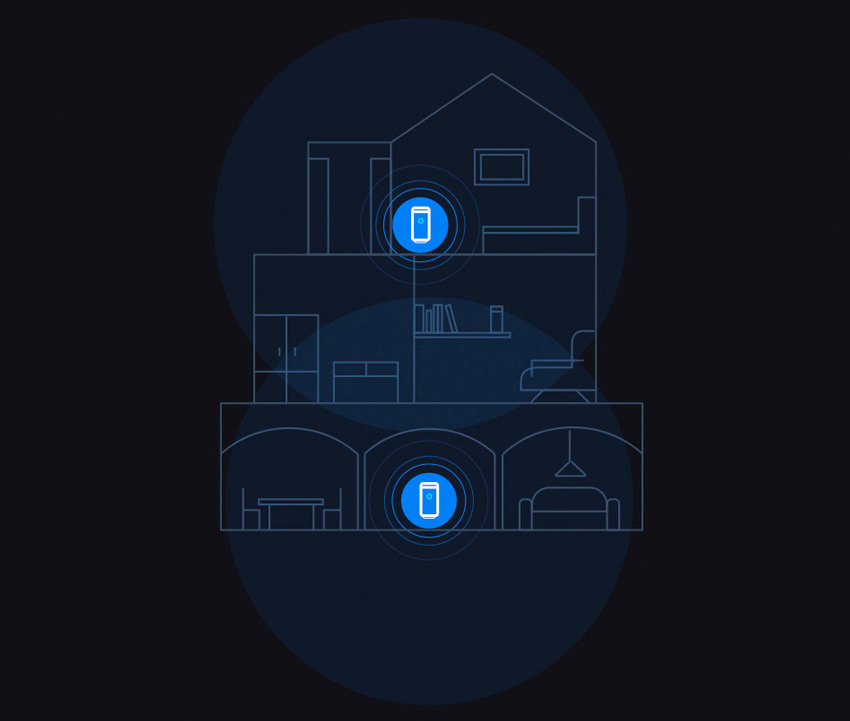
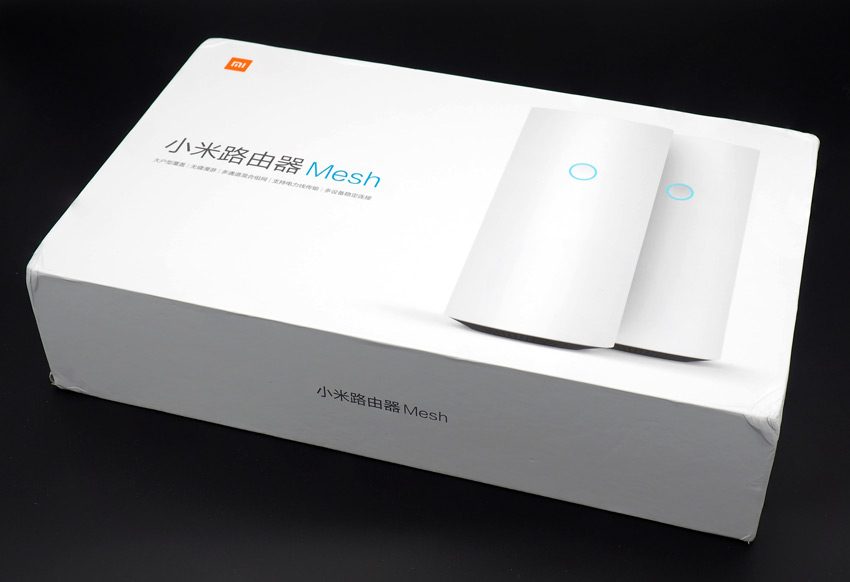






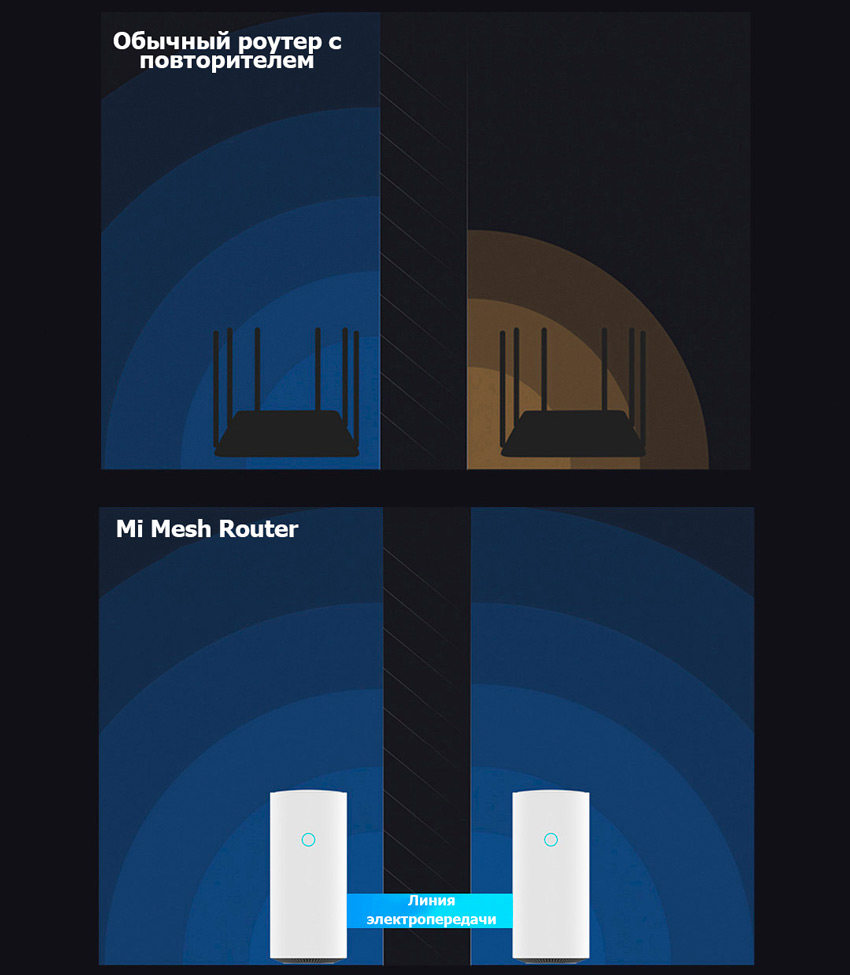
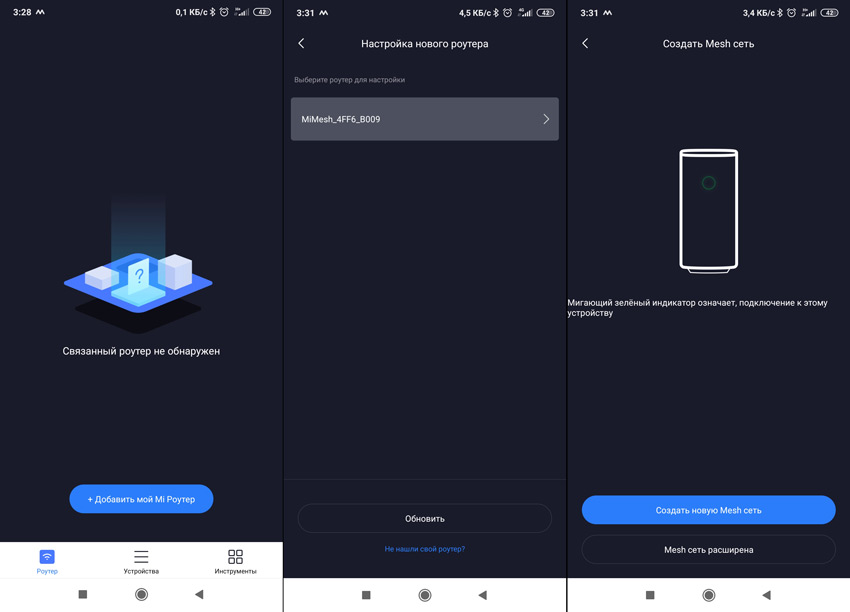
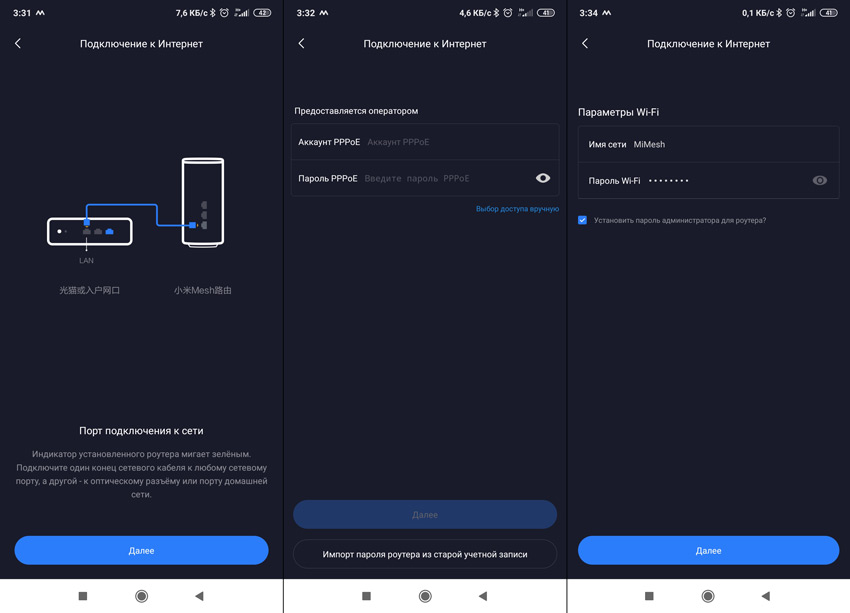
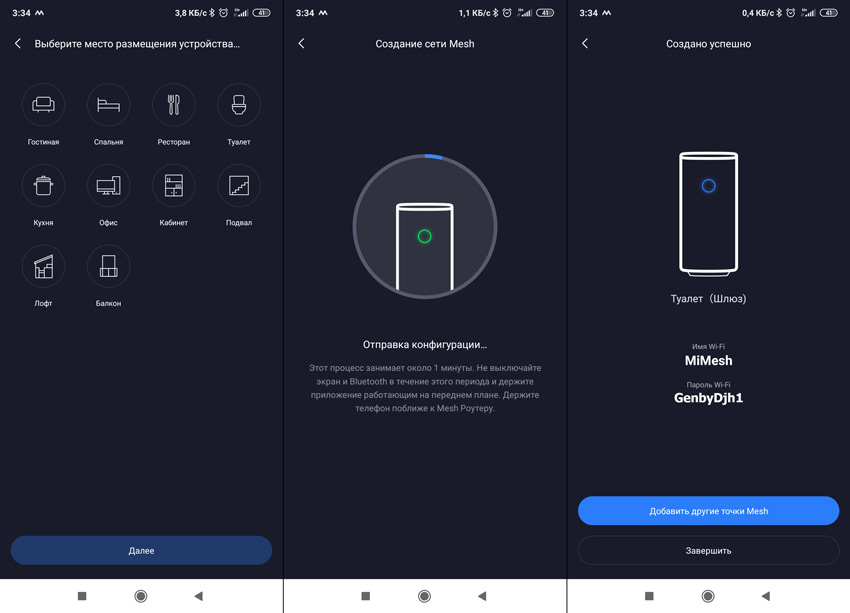
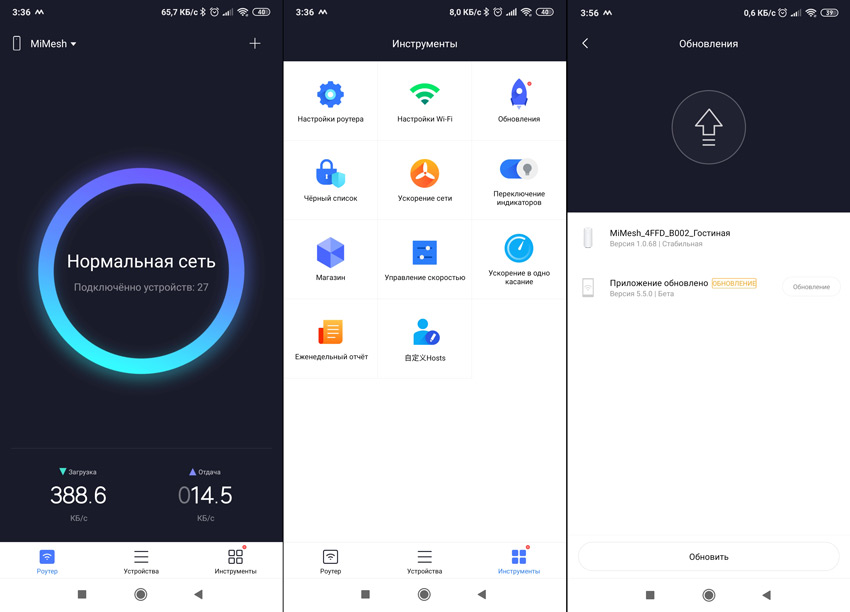







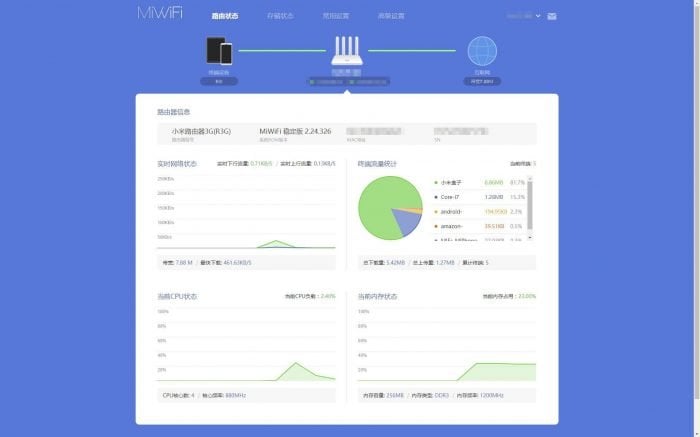
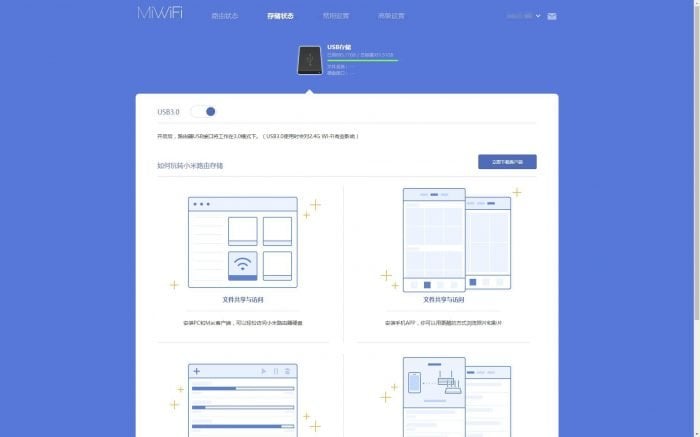
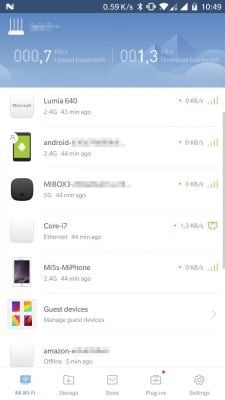
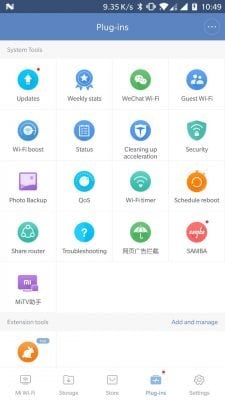

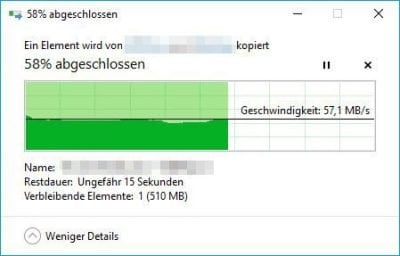
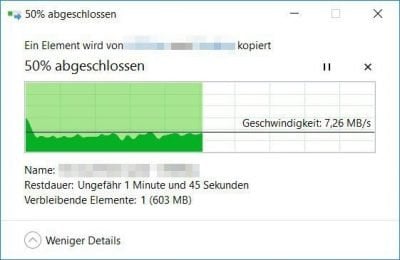
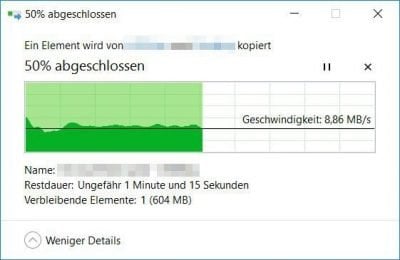
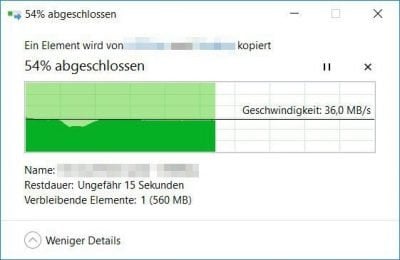
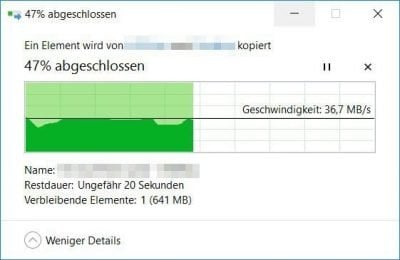
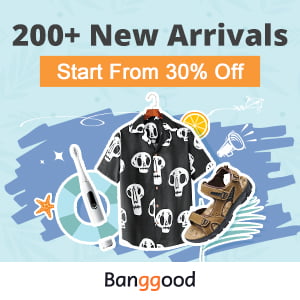
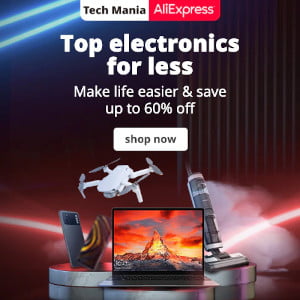

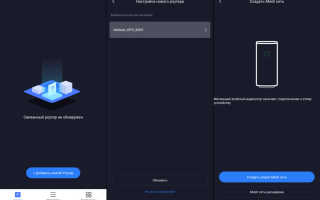
 Программа mi wifi не видит роутер. Настройка роутера Xiaomi mini WiFi
Программа mi wifi не видит роутер. Настройка роутера Xiaomi mini WiFi ОБЗОР: Xiaomi Router 3 — двухдиапазонный Wi-Fi-роутер за 29 долларов
ОБЗОР: Xiaomi Router 3 — двухдиапазонный Wi-Fi-роутер за 29 долларов Обзор домашней Mesh Wi-Fi системы TP-Link Deco M5: Большой Wi-Fi для больших домов
Обзор домашней Mesh Wi-Fi системы TP-Link Deco M5: Большой Wi-Fi для больших домов Miwifi.com и 192.168.31.1 – вход в настройки роутера Xiaomi
Miwifi.com и 192.168.31.1 – вход в настройки роутера Xiaomi